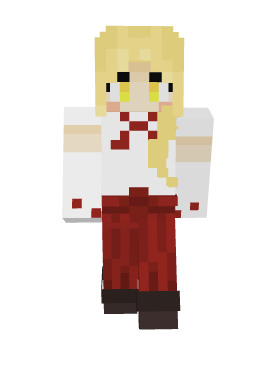 ゆるり
ゆるりこんにちは、ゆるりです!!
今回は、クリック1つで構築できる統合版サーバーを『Agames』で簡単に立てていきます!
Agamesとは
Agamesとは、AWAKENING合同会社が運営していてVPS(レンタルサーバー)やゲームサーバーを提供している会社です。
国内最安(筆者調べ)で販売しており、300円からサーバーを建てることが可能です。
他サービスがある中で今回『Agames』を推奨している理由は4つあります。
- ワンクリック構築が可能
- 価格が国内最安レベル(筆者調べ)
- DDoS対策が標準搭載(設定不要)
- 専用コントロールパネル付属で簡単に設定できる
ワンクリック構築
他のレンタルサーバーやVPSは、テンプレートがありますが、ワールドを導入したり専用のソフトを導入したりと難しいところが多いですよね…
Agamesでは、専用のソフトを使わずにマウス一つで導入することが可能です。
価格が国内最安(ゲームサーバー・筆者調べ)
世の中には色々なゲームサーバーがありますが、国内で300円から借りれるゲームサーバーはありません。
大手2社とAgamesの比較表を見ると一目瞭然です。(1か月プラン)
| サーバー会社 | プラン(同プラン想定) | 価格(1か月)※長期割引は入れてません |
|---|---|---|
| Agames | メモリ2GB/CPU6コア/NVMe:50GB | 1100円 |
| Conoha for GAME | メモリ2GB/CPU3コア/SSD:100GB | 2033円※長期利用割引(1か月): 1144円 |
| Xserver for GAME | メモリ2GB/CPU3コア/NVMe: 50GB | 1150円 |
Agamesは、コア数が大手ゲームサーバーよりも多いので高負荷時でも処理が速いです。
また、他サービスでは、最低利用期間が決まっていたりサポートが遅かったりしますが、Agamesでは、最低利用期間等は一切なく、サポートもDiscordでする場合1時間~半日以内で返ってくるのでトラブル等あってもすぐ対応してくれます!
DDoS対策が標準搭載
他大手サービスでは、DDoS攻撃(※)を食らうと『Null Routing』といった通信できなくされたり酷いと強制解約があったりしますが、AgamesではDDoS攻撃対策が標準で付いているため強制解約等もなく気にせず楽しくプレイすることができます。
※DDoS攻撃とは、複数のコンピューターがゲームサーバーに対して何らかの攻撃を送りアクセスが出来ないようにしたりサーバーに負荷をかける行為です。
専用コントロールパネル搭載
Agamesには、マイクラ専用のコントロールパネルがあり『プレイヤー情報』・『バージョン変更』・『ファイル』の入れ替えなどが簡単にできるようになっています。
他大手サーバーだと、他のソフト(FTP,SCP)を導入する必要がありますが、Agamesでは基本必要ありません。詳しくは下で説明します。
※ただし、容量が大きいファイルやデータを一括移動などの特殊なことをする場合は必要です。
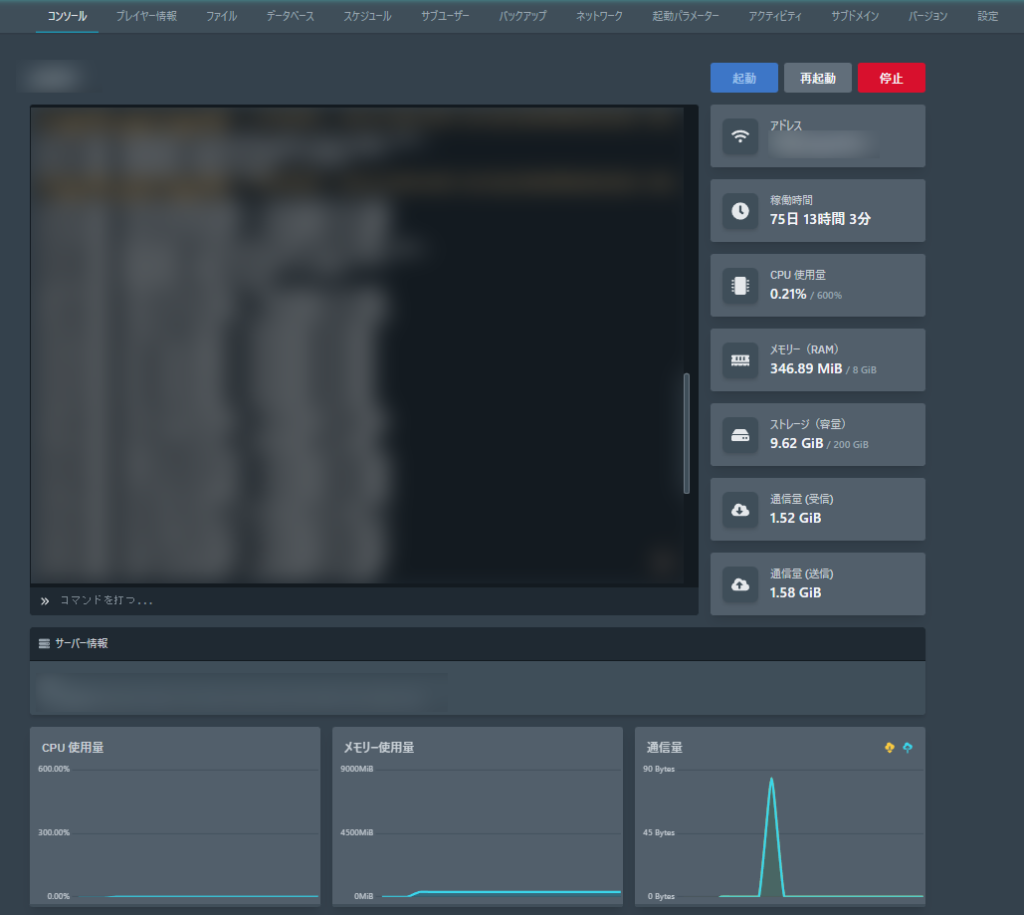
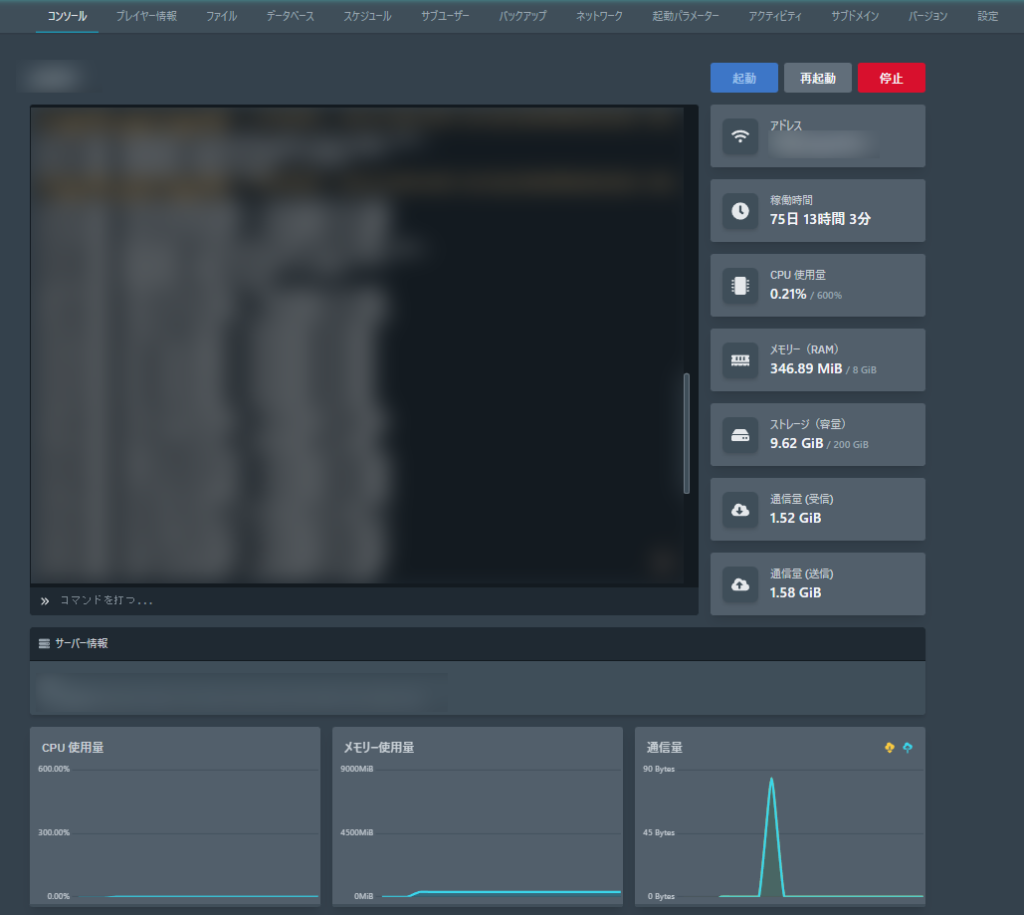
Agamesでサーバーを購入する
アカウント作成(新規登録)
下にある『購入する』から公式サイトに移動し、右上にある『新規登録』から必要な情報を入力し『登録する』を選択してアカウントを作成しましょう。
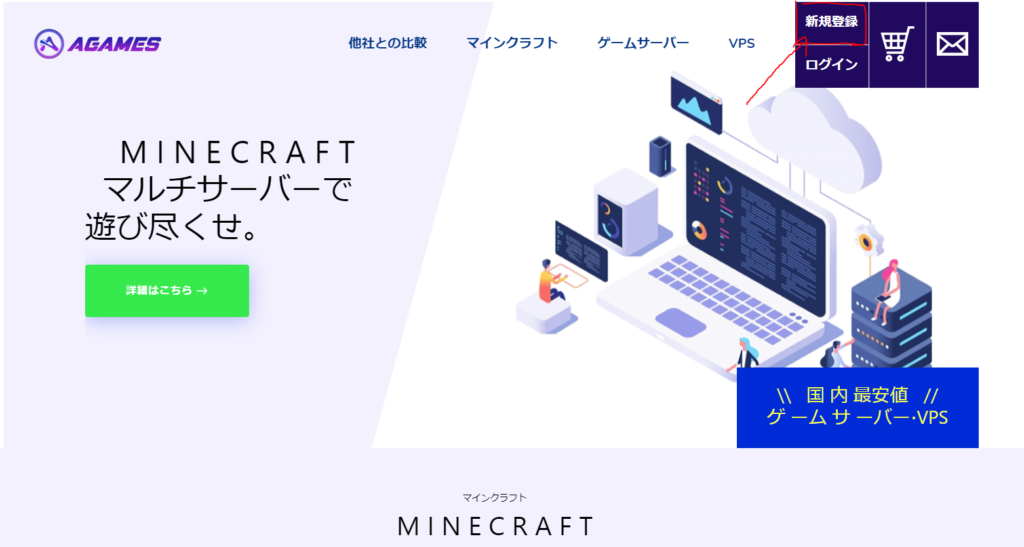
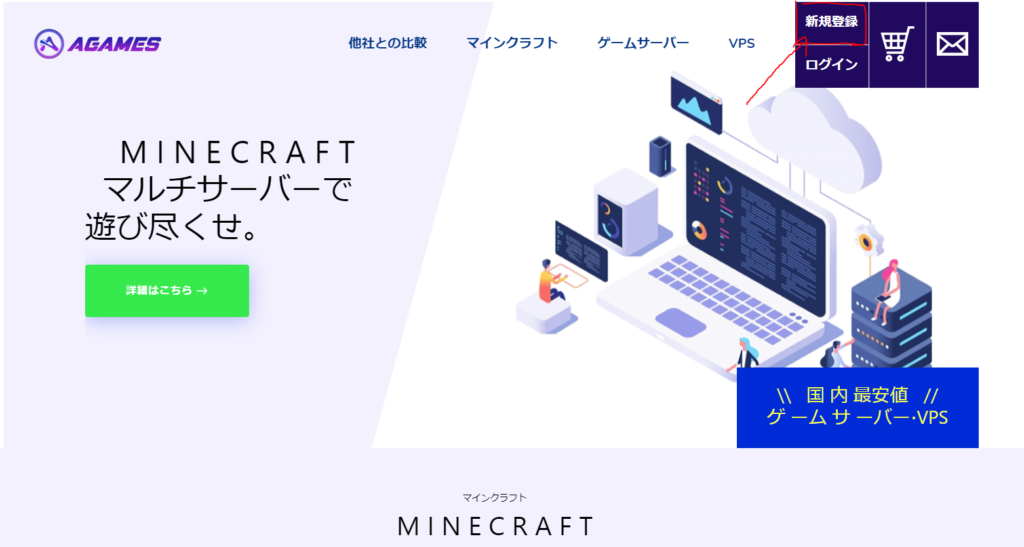
ログイン
アカウント登録が完了したら右上にある『ログイン』から先ほど登録した『メールアドレス』と『パスワード』でログインしましょう。
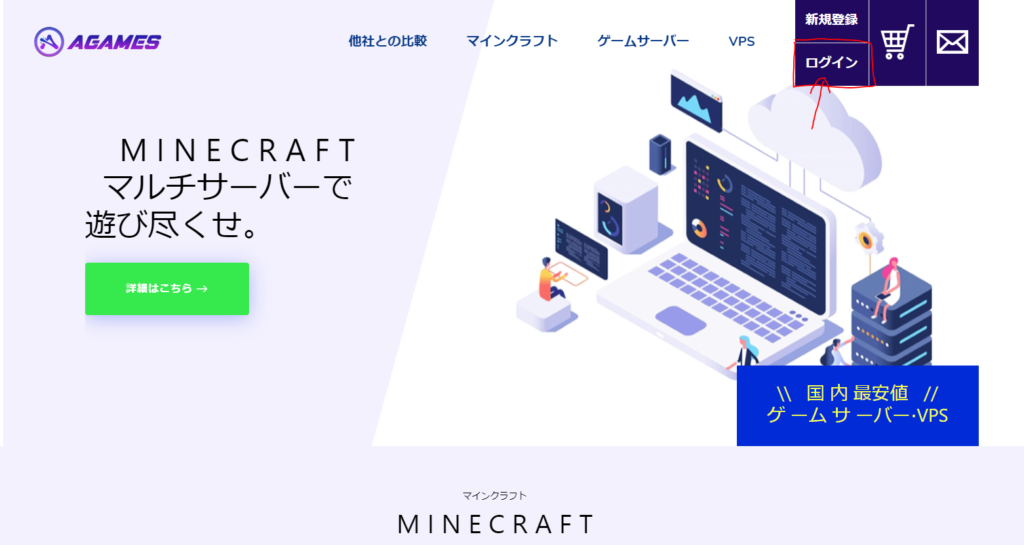
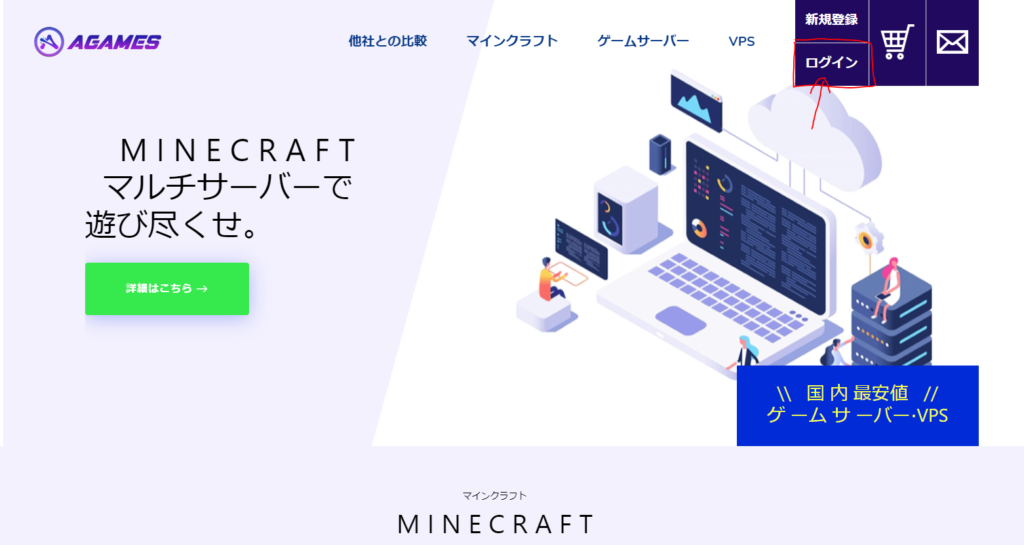
ログインに成功すると以下の画面が出ますので「新しいサービスを申し込む」を選択しましょう。
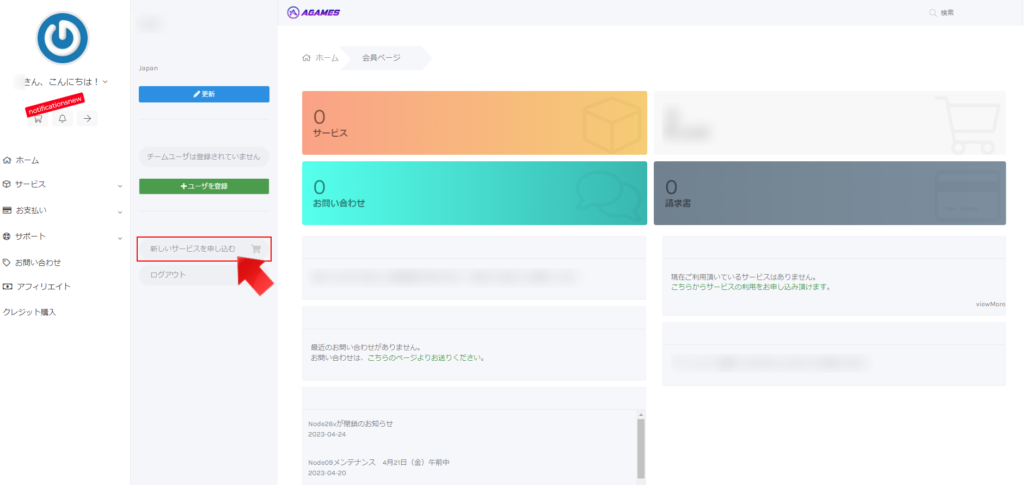
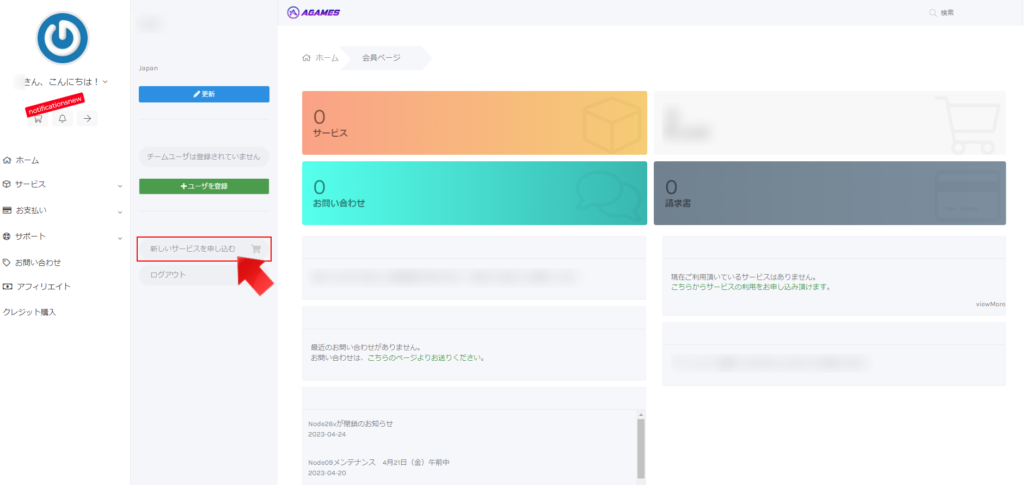
ゲームサーバーの選択
Agamesでは、ゲームサーバーがたくさんありますが基本的に『マインクラフトサーバー(標準)』で大丈夫です。
選んだら『お申込み』を選択しましょう。
ただし、人数がたくさんいる場合や重たいMODやたくさんのMODを導入する場合は、Ryzen または プレミアム がおすすめです。
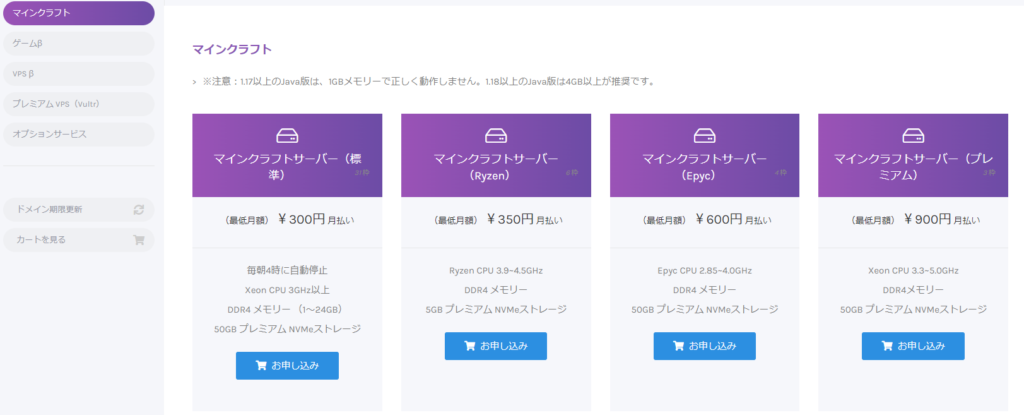
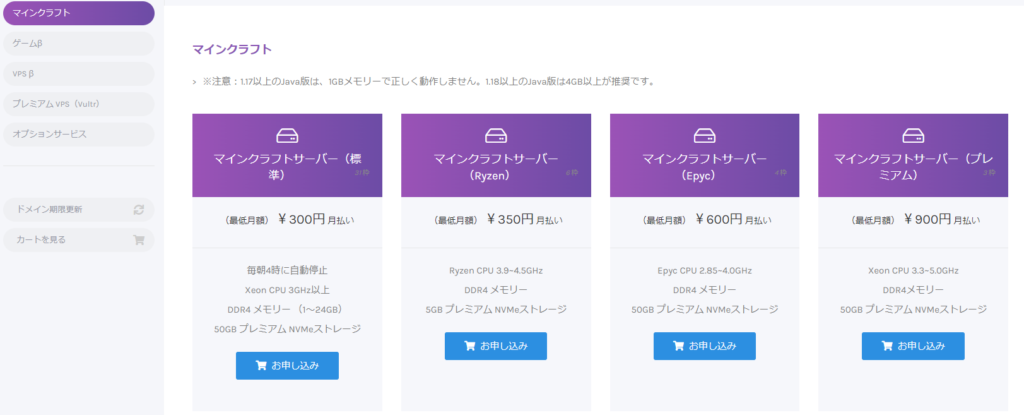
プランの選択
お支払いプランは「月額・半年・年間』の3種類があり、自分のあったお支払いプランを選択しましょう。(長期契約すると最大2か月分お得になります。)
オプションの中の『エディション』は今回は『Bedrock(統合版)』を選択しましょう。
CPU・容量は特に変更はいりません。
RAM(メモリ)は、現在のバージョンでは最低6GB以上必要です。昔のバージョンまでは2GB程度で起動できましたが、現在は負荷が多くなり最低以下では起動しないことが多いです。
全ての項目に問題が無ければ『続ける』を選択しましょう。
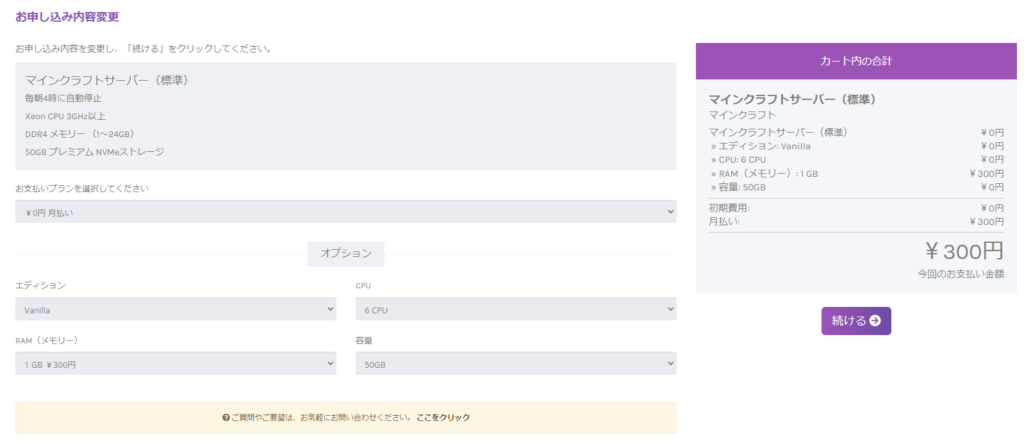
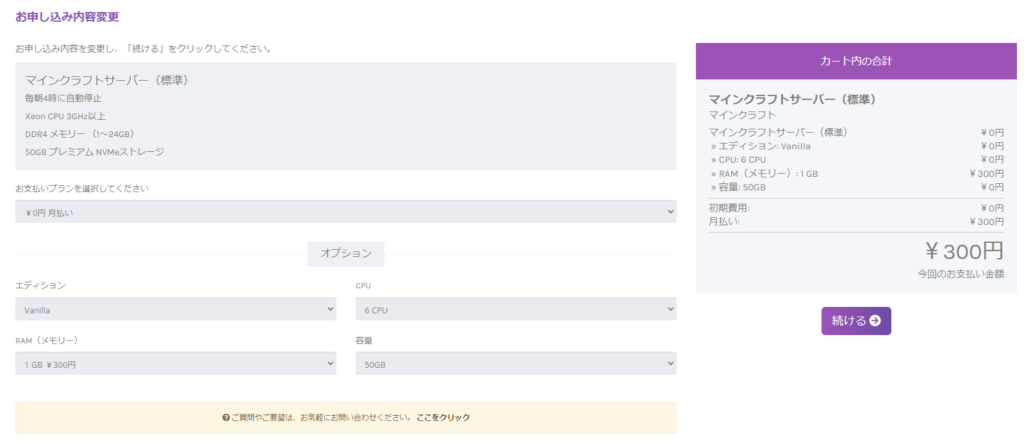
最終確認画面を確認し問題なければ「お支払い」を選択しましょう。
また、当記事限定でクーポンを配布しておりクーポンのご利用で『yululi』と入力し『クーポンを適用』を選択すると5%割引されます。(永久)
\ 当記事限定!5%クーポン配布しています! /
yululi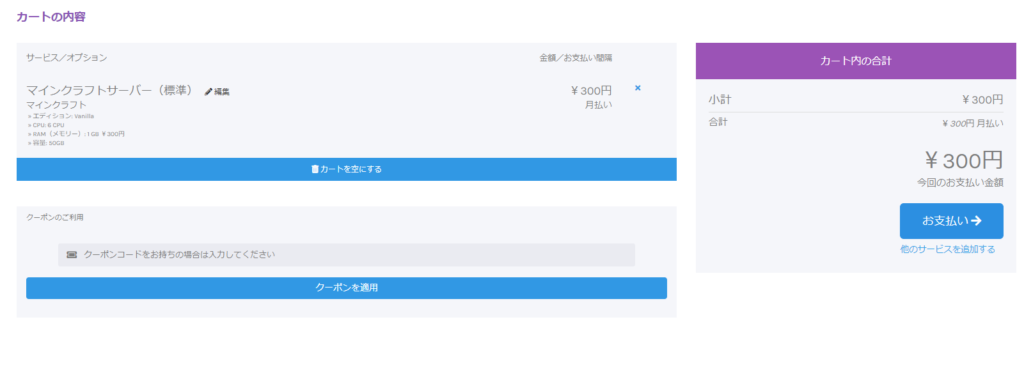
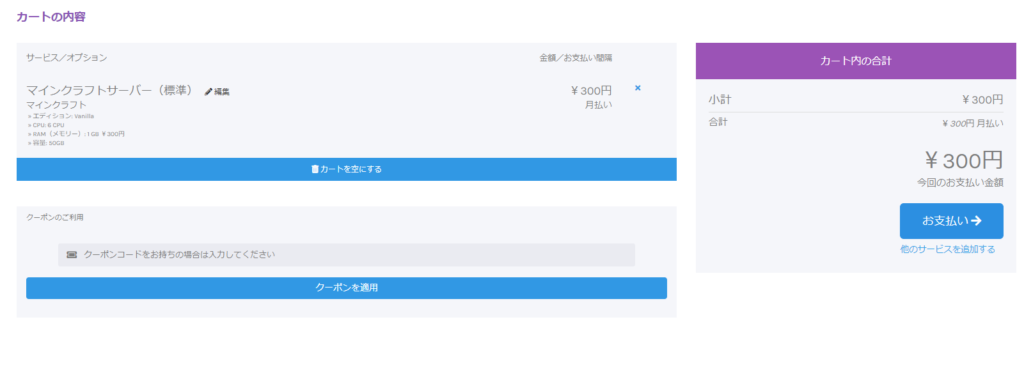
お支払い方法の選択
お支払いするときにアカウント作成時に追加した『登録者情報』・『請求先住所』を確認されるので、特に変更がなければ下にいきましょう。
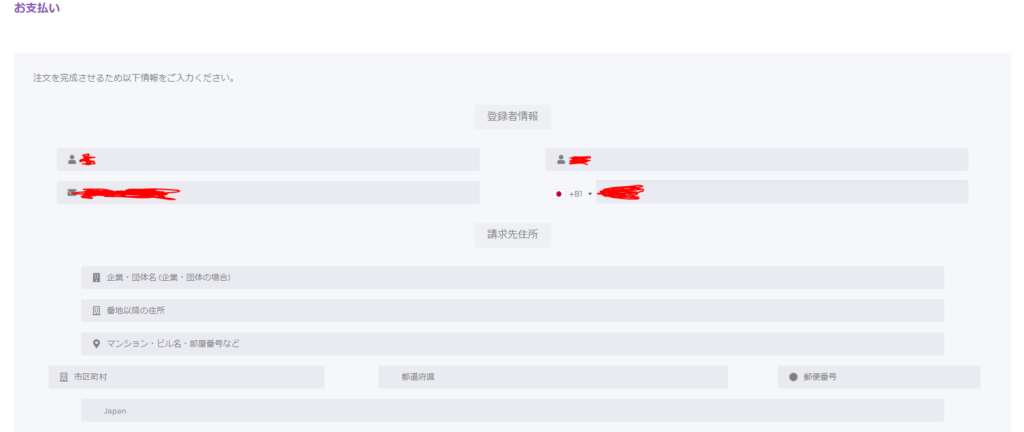
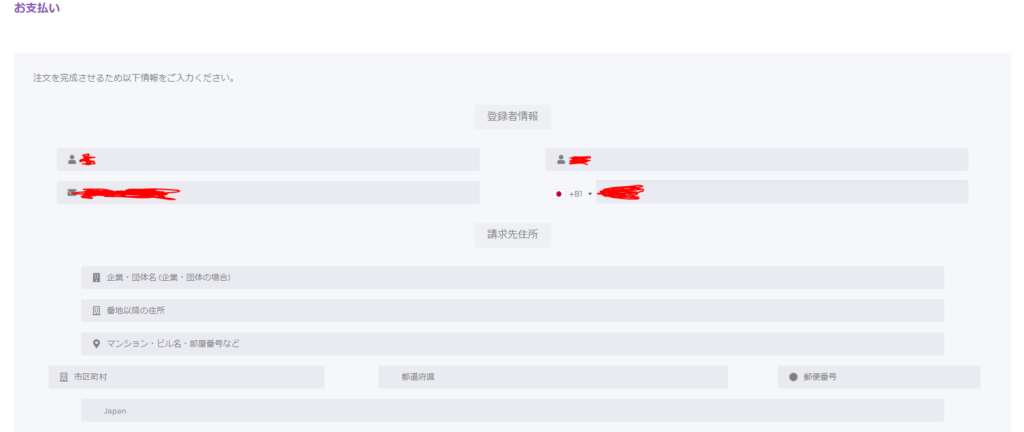
お支払い方法を選択できるので、自分に合ったお支払方法を選択しましょう。
電子マネー決済や、コンビニ払いを使いたい方は「クレジット(agames.stores.jp)」を選択しましょう。
連絡事項等がなければ利用規約に同意にチェックを入れ「注文の完了」を選択しましょう。
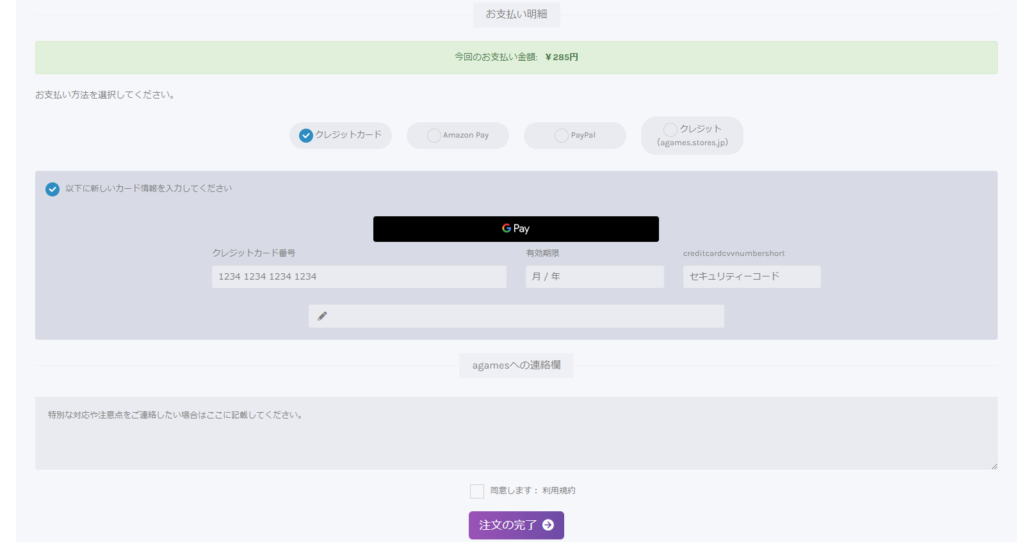
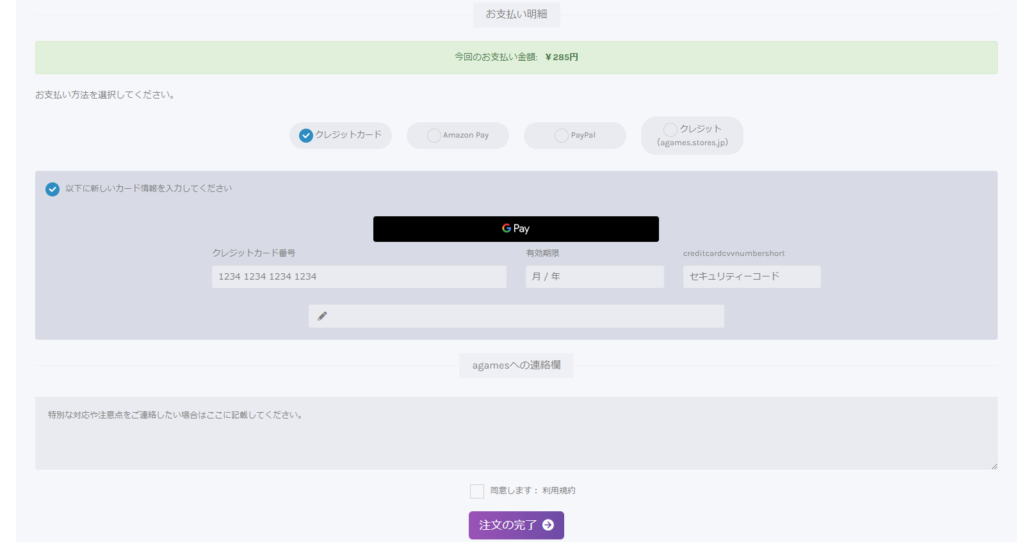
注文に成功すると、以下の画面が出ますので出たら成功です。
次に、お支払いに進みますので請求書番号(数字)の場所をクリックしましょう。
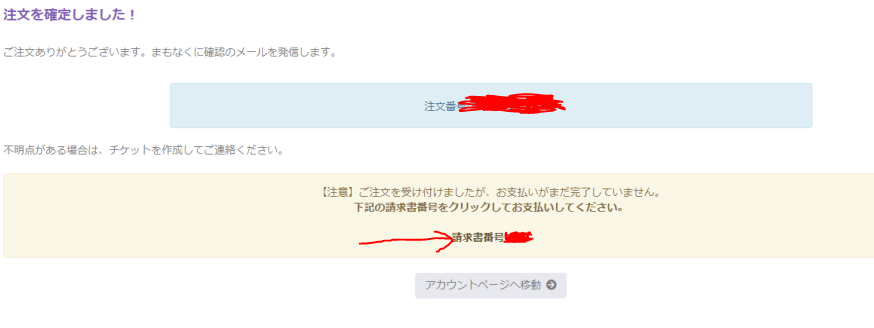
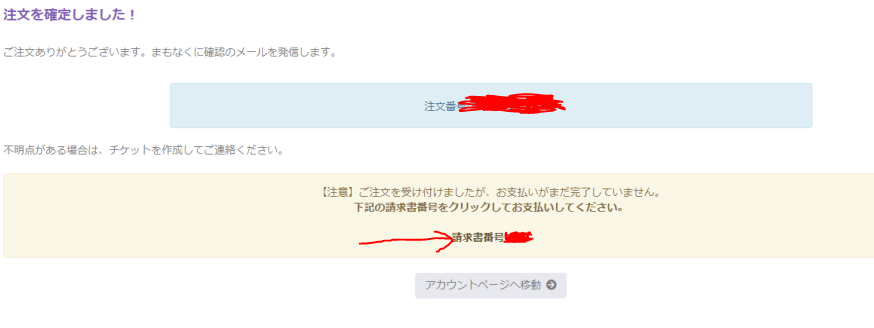
お支払い
請求書番号が出ていますので、右下にある『お支払い方法』から自分に合ったお支払い方法を選択しましょう。
選択に完了したら右上に『支払う』が出てくるのでお支払いを行いましょう。
Agamesクレジットは、請求書にあるリンクから決済を行ってください。
クレジット購入から反映までに最高数時間かかる場合があります。(反映された場合自動決済されます。)
クレジット(agames.stores.jp) のクレジット購入方法
以下のリンクより公式サイトにアクセスします。
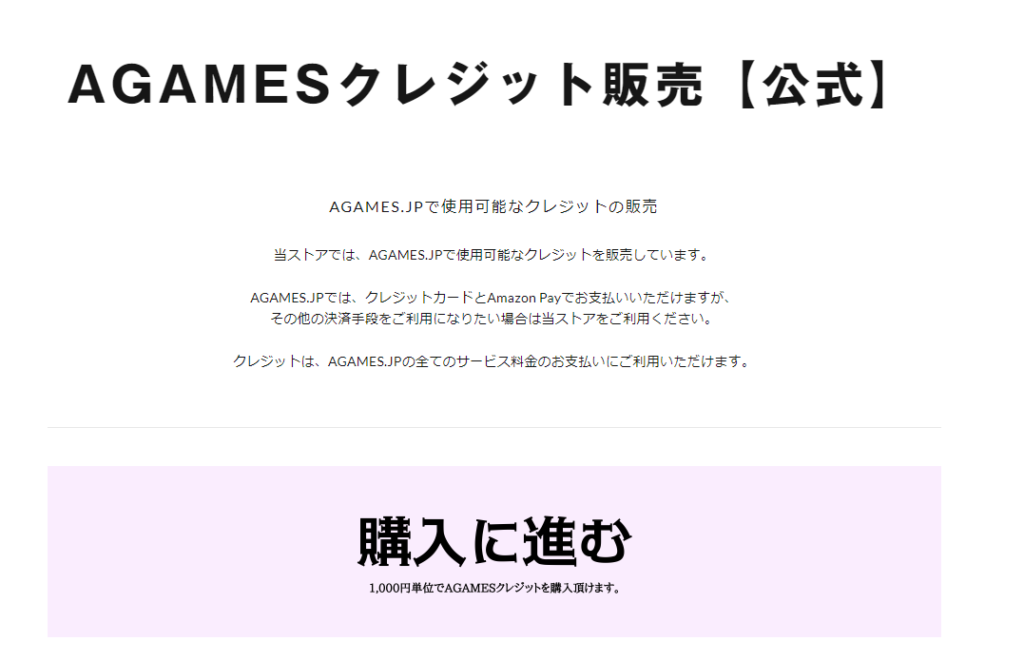
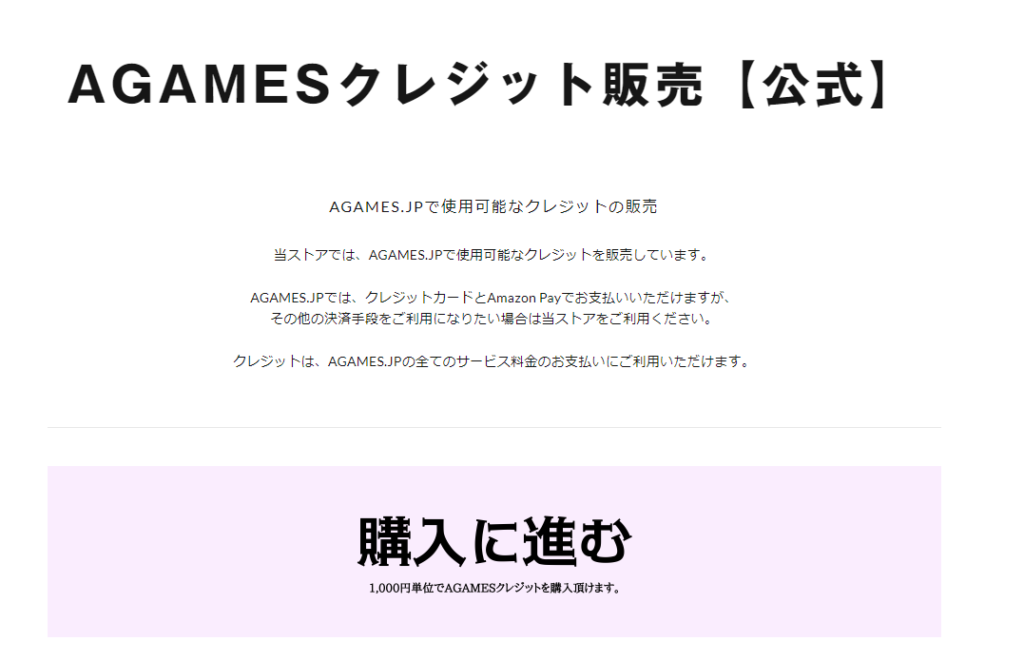
『購入に進む』を選択するとプラン選択画面が出るので使う分を選択しましょう。
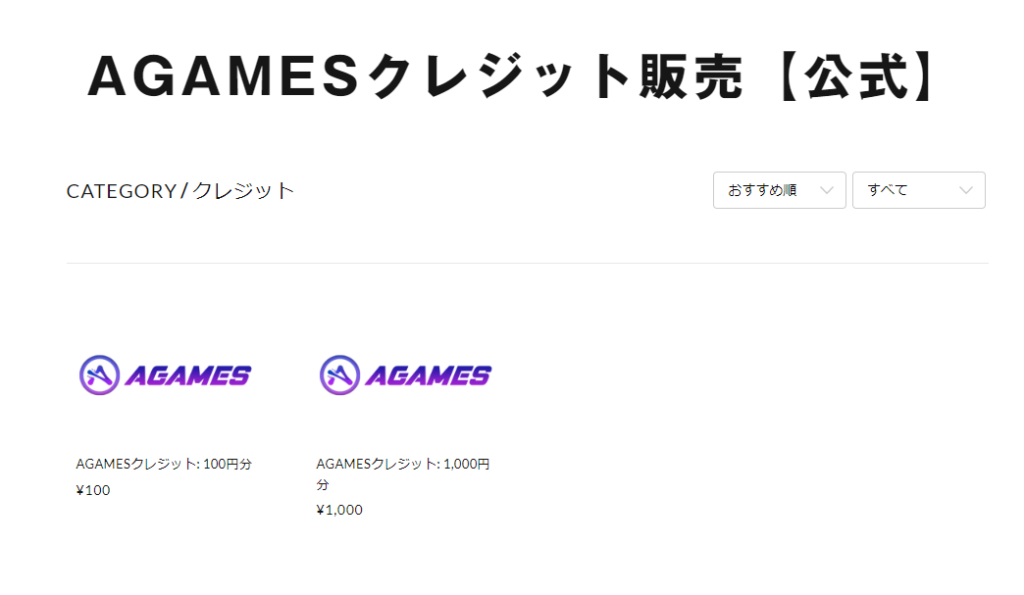
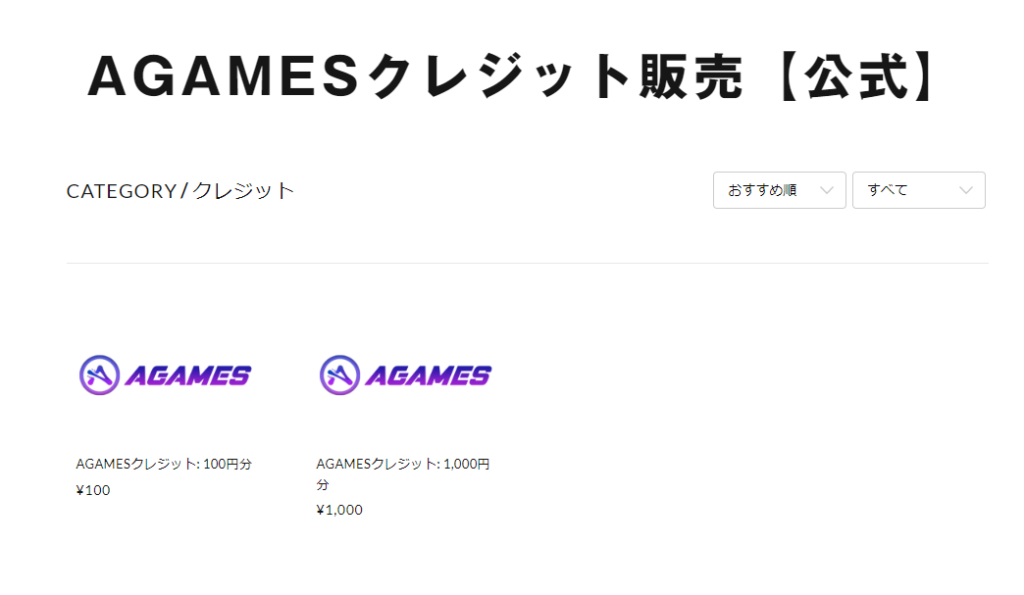
プランを選択すると詳細画面が出ますので、問題なければ「カートに入れる」を選択しましょう。
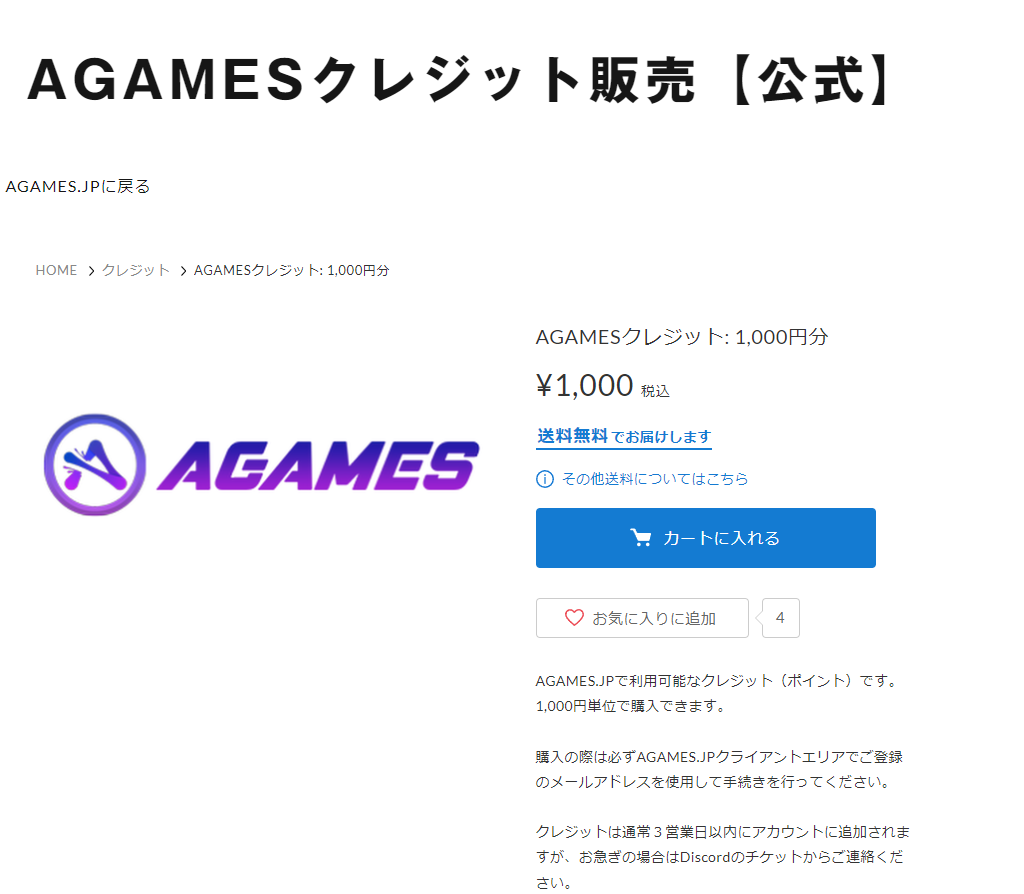
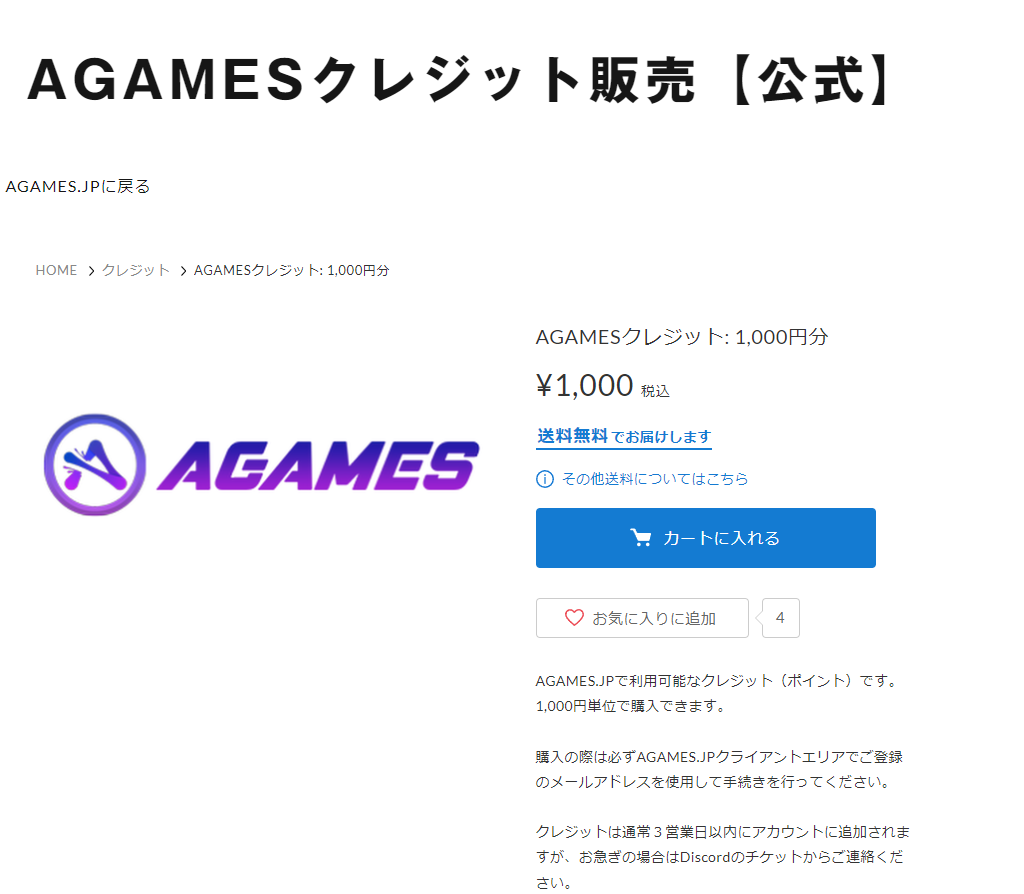
カートに入っているアイテムが間違いなければ『ログインして購入する」または『ゲスト購入する」を選択しましょう。
1000円以上購入する場合は、個数を増やして買いましょう。
ログインして購入した場合は2回目以降はデータ入力が省かれます。
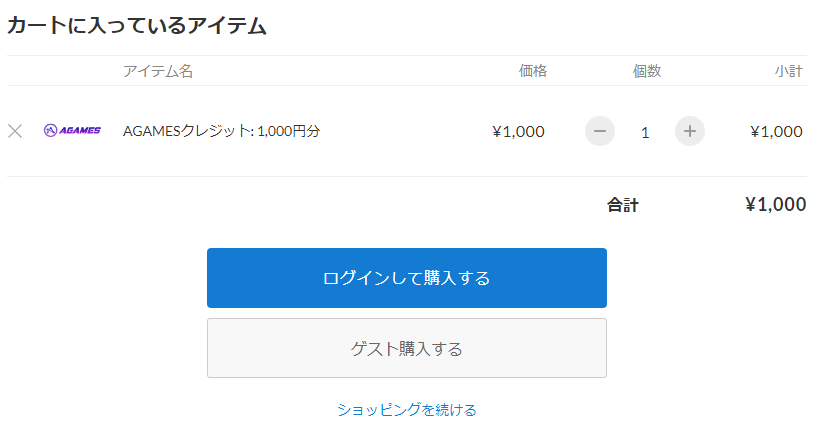
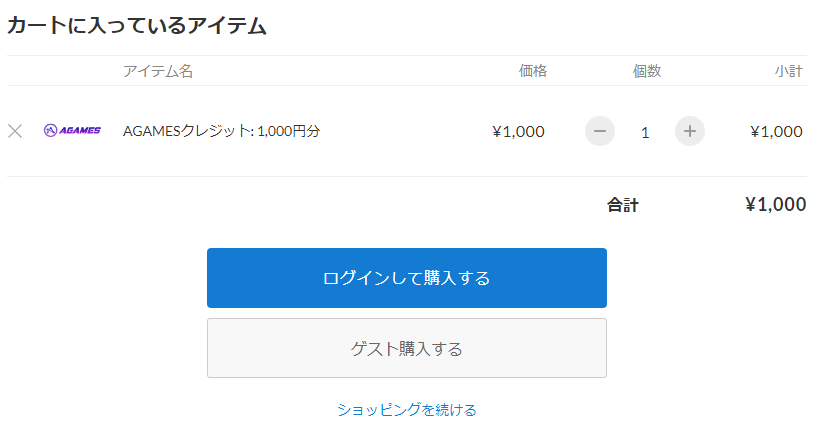
自分の個人情報を入力しましょう。
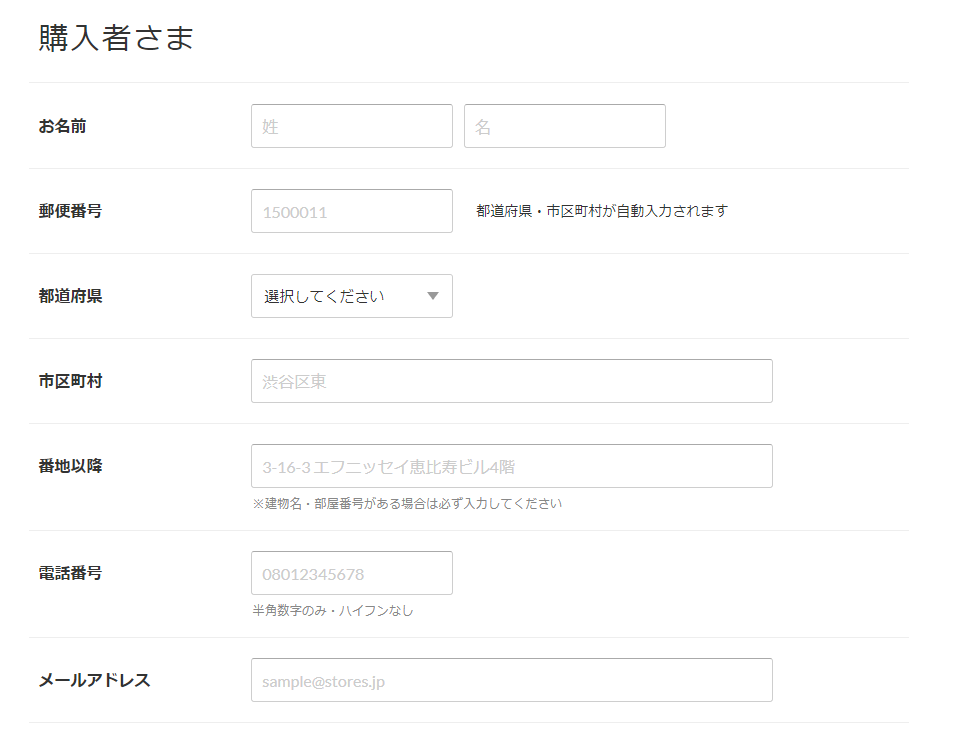
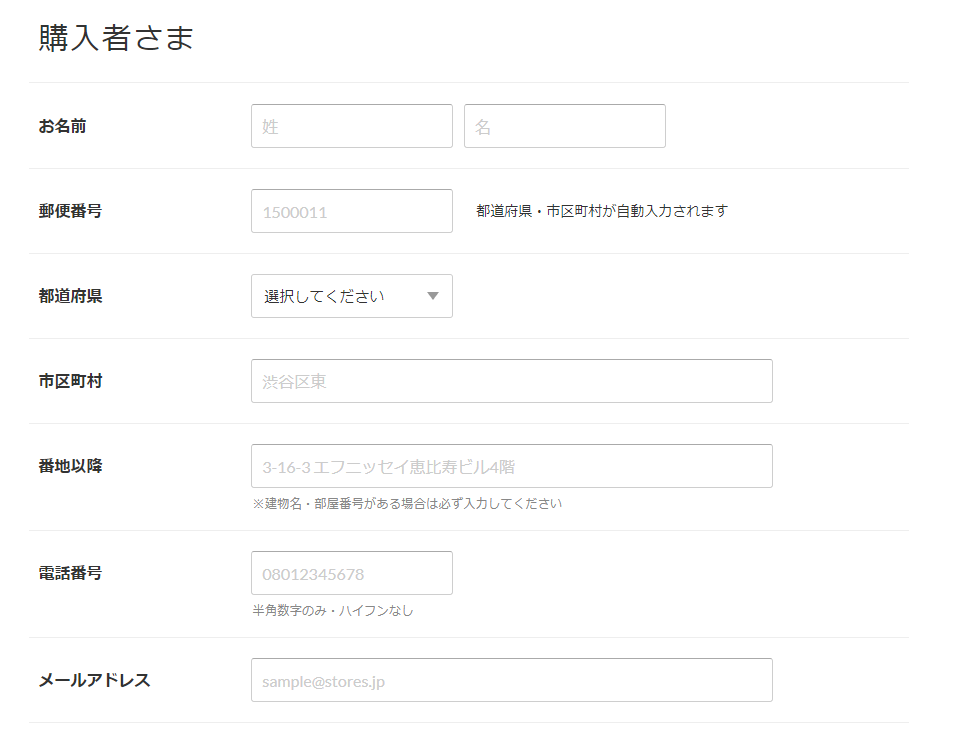
下のほうに行くと『オプション』があるので備考にAgamesの登録で使ったメールアドレスを入力して下さい。
入力がない場合は本人確認ができずチャージされない場合があるので必ず入力しましょう!
情報の登録は、好みで大丈夫です。(筆者は全部外してます)
入力に完了したら『お支払情報の入力へ』を選択しましょう。
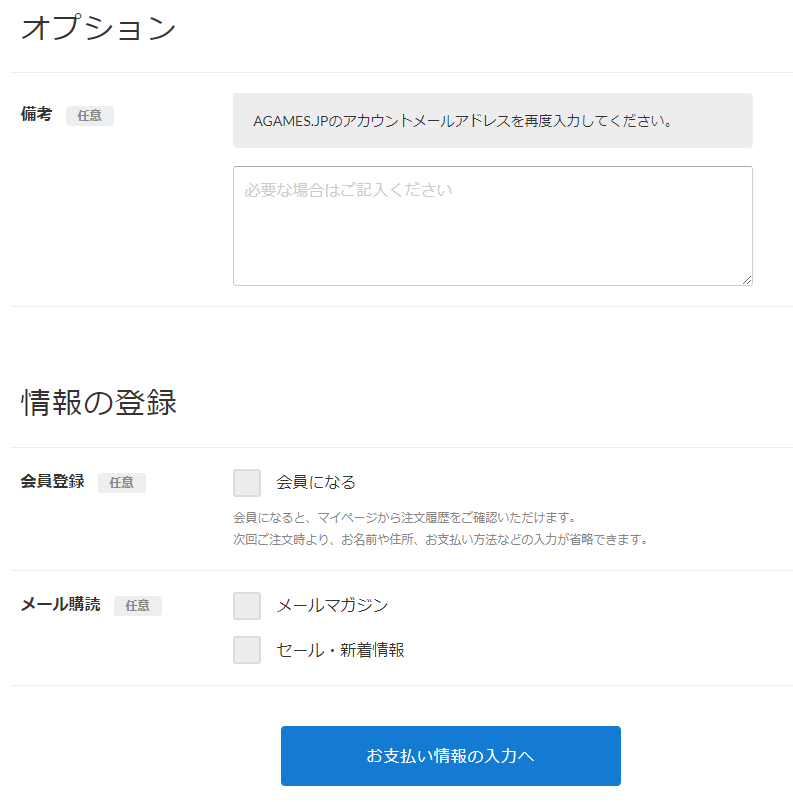
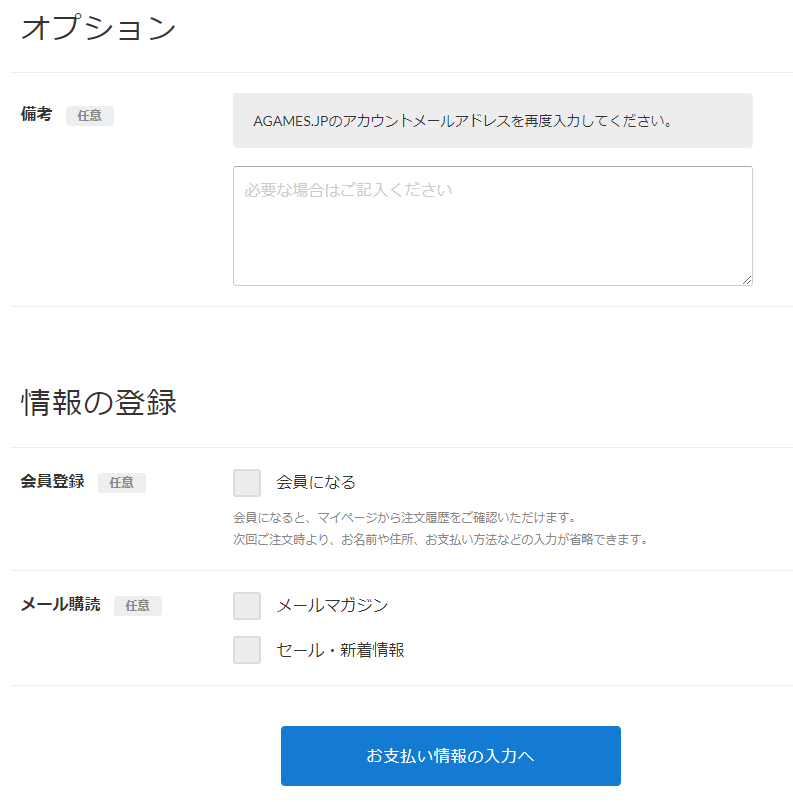
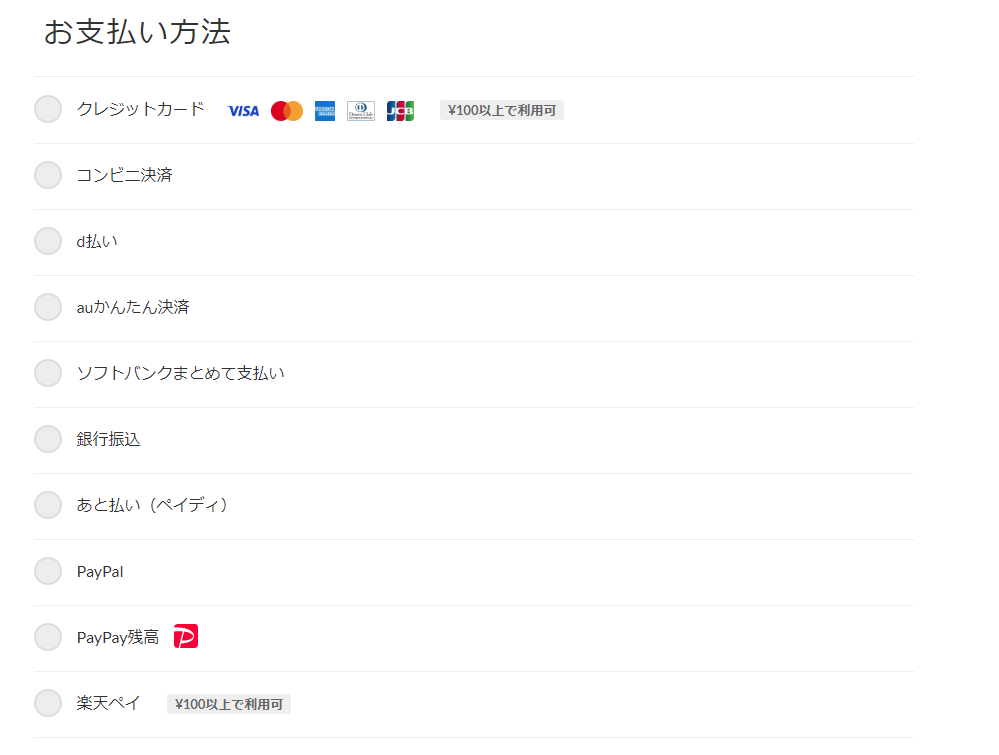
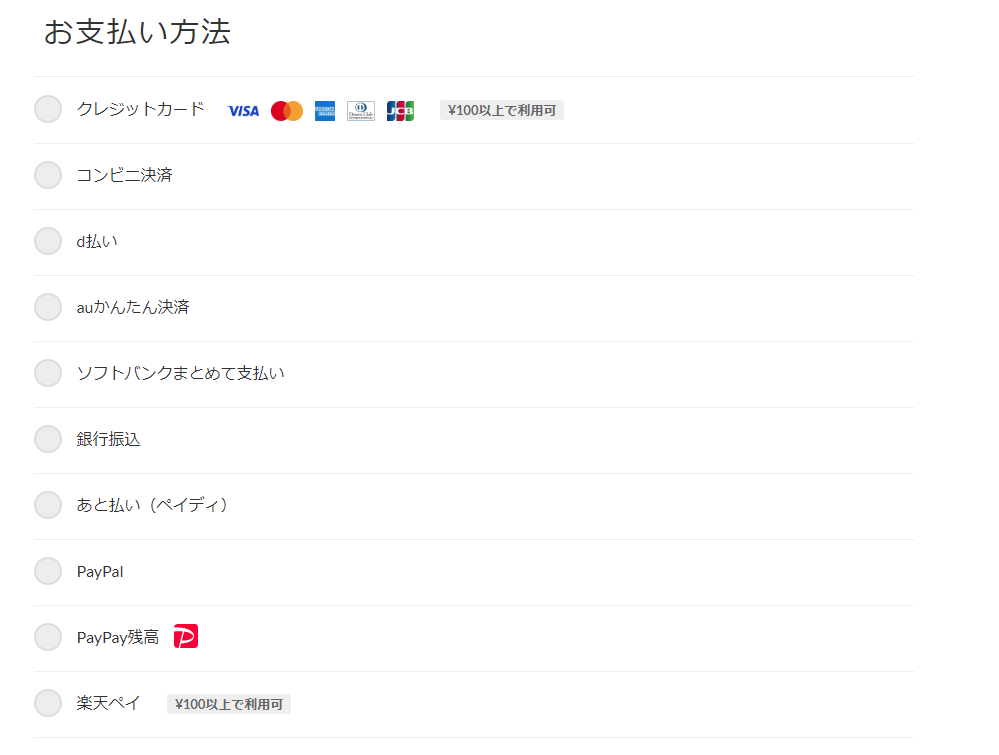
お支払方法は全部で10個ありますので、自分の好きなお支払方法を選択してください。
選択が終わったら『内容のご確認へ』を選択しましょう。
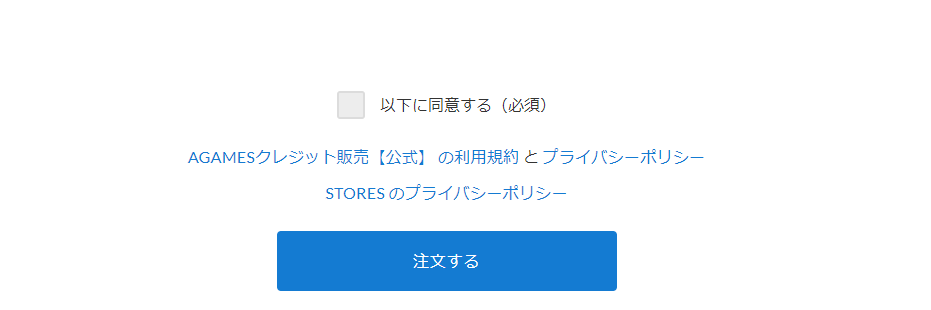
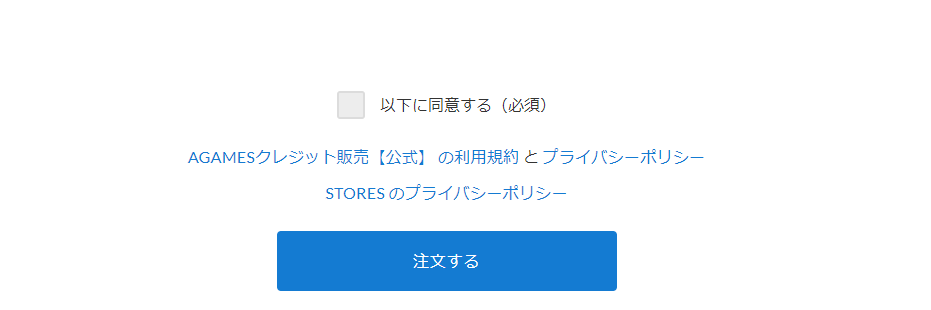
確認画面を確認し、問題がなければ利用規約を確認し『以下に同意する』にチェックを入れ「注文する』を選択しましょう。
完了したら各画面やメールに来る指示に従って決済を行ってください。
※チャージに3営業日かかるみたいですが、Discordのチケットで報告すると即時にやってくれるみたいなので連絡してみてください。
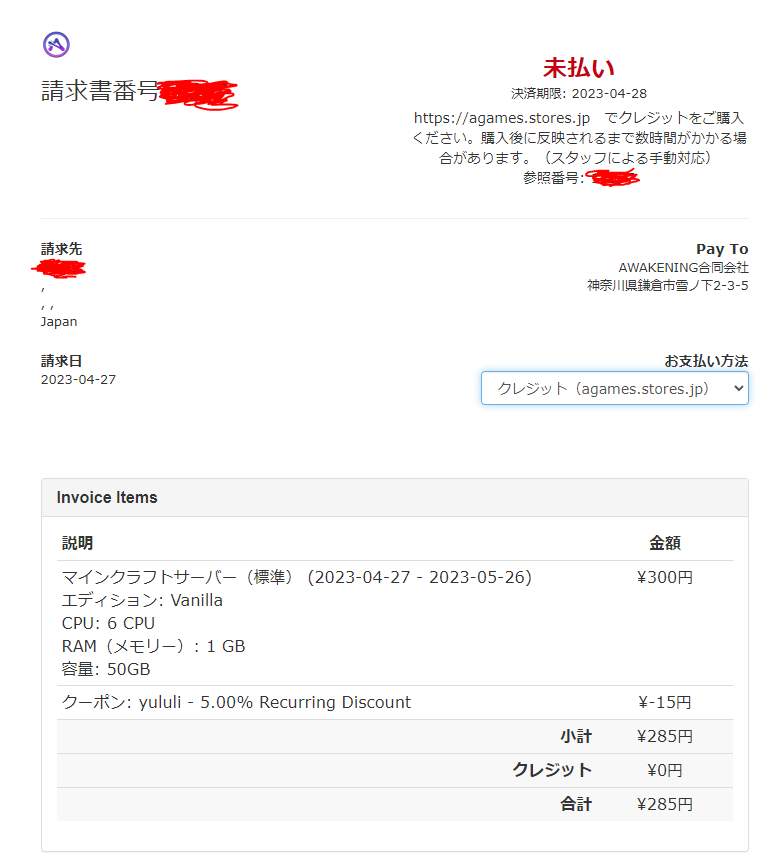
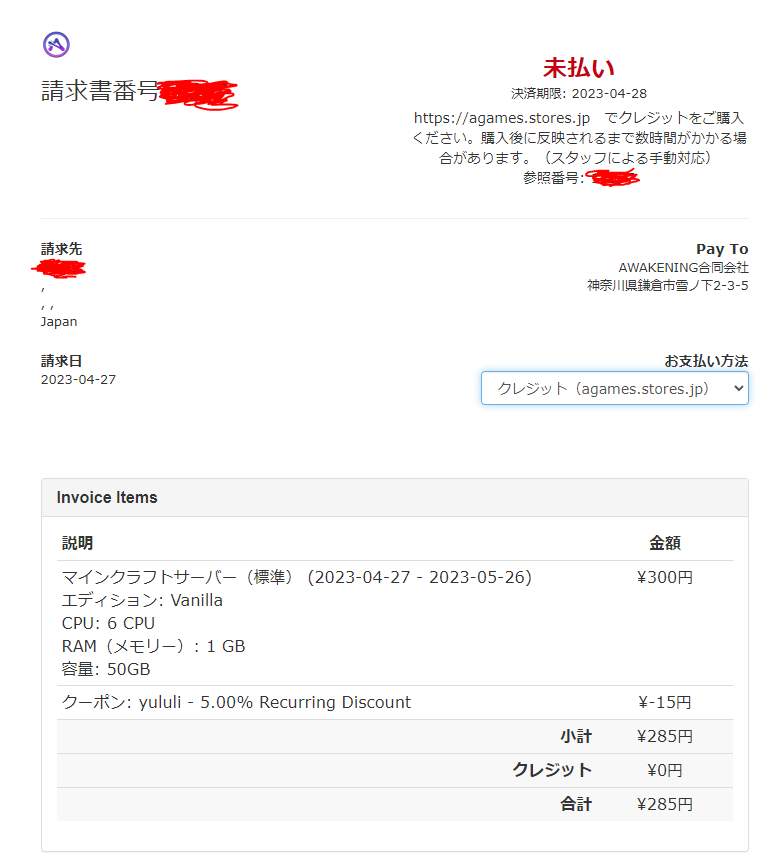
マイクラサーバーの起動
お支払いに完了すると大体2分程度(Agamesクレジット以外)でマイクラサーバーが使用可能になりますので以下のサイトにアクセスしてログインしましょう。
メールアドレスはAgamesで登録されたものと一緒です。
パスワードは『Pass1234』です。(初期パスワードは乗っ取られる可能性がある為必ず変更しましょう。)
変更はこちらから→ https://support.agames.jp/knowledge-base/cp-password-reset/
ログインに成功すると、以下の画面が出ますのでサーバーを選択してください。
この画面が出たら『起動』を選択してマイクラサーバーをONにしましょう。
その際に、サーバーアドレスは参加時に使うのでメモ または 保存しておきましょう。
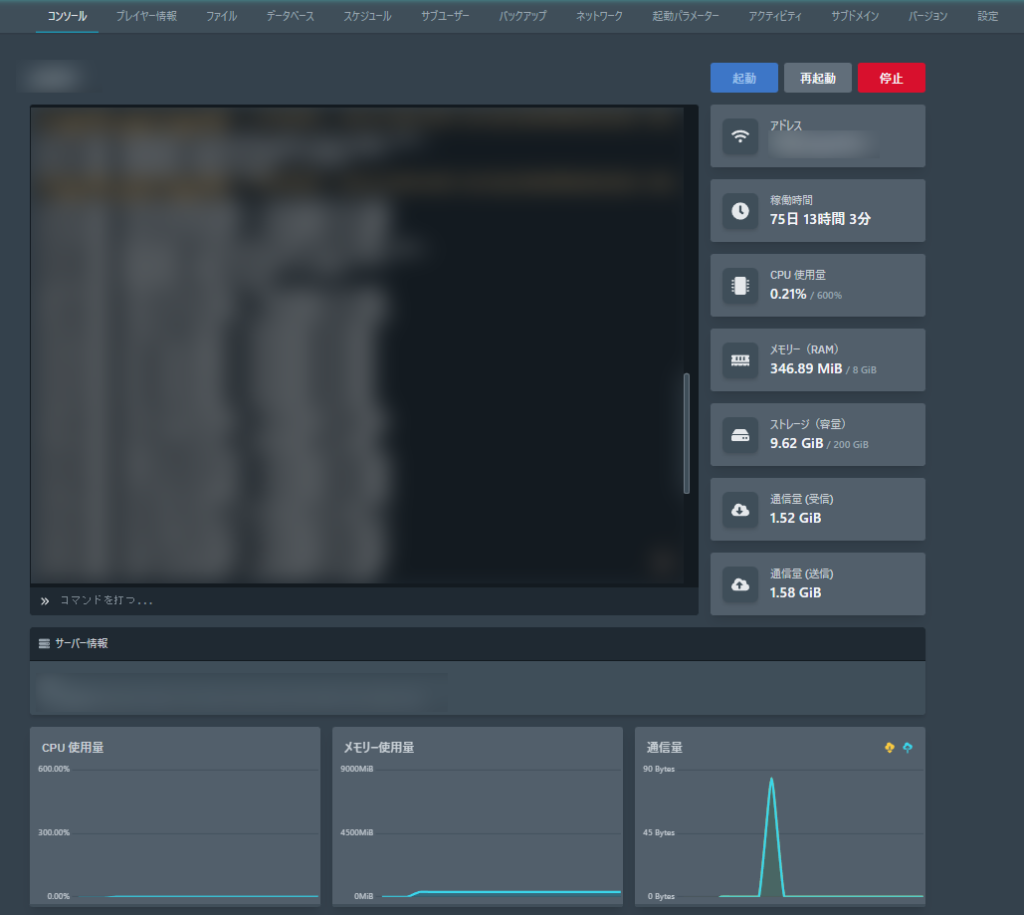
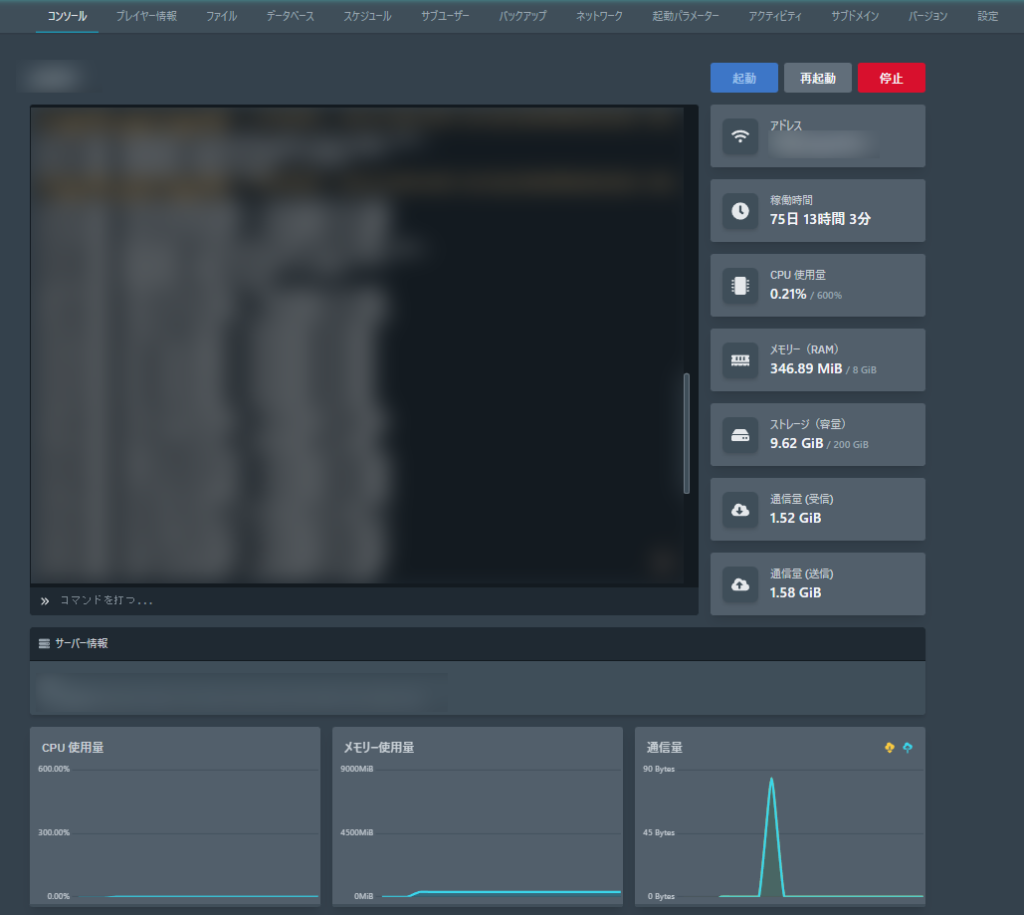
マイクラサーバーへのアクセス
マインクラフトサーバーに参加するには『フレンド経由』または『サーバーアドレス』からの参加の2つあります。
フレンド経由からの参加
サーバー参加者の誰かにフレンドを送信し、フレンド承認されたらフレンドを押して参加しましょう。
サーバーアドレスからの参加
マインクラフトを起動して『遊ぶ』を選択しましょう。
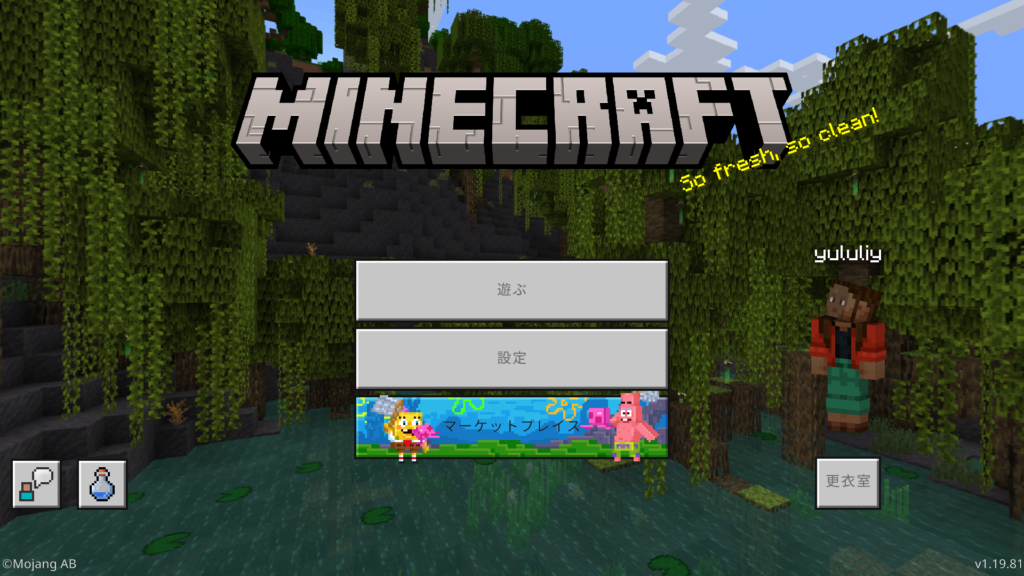
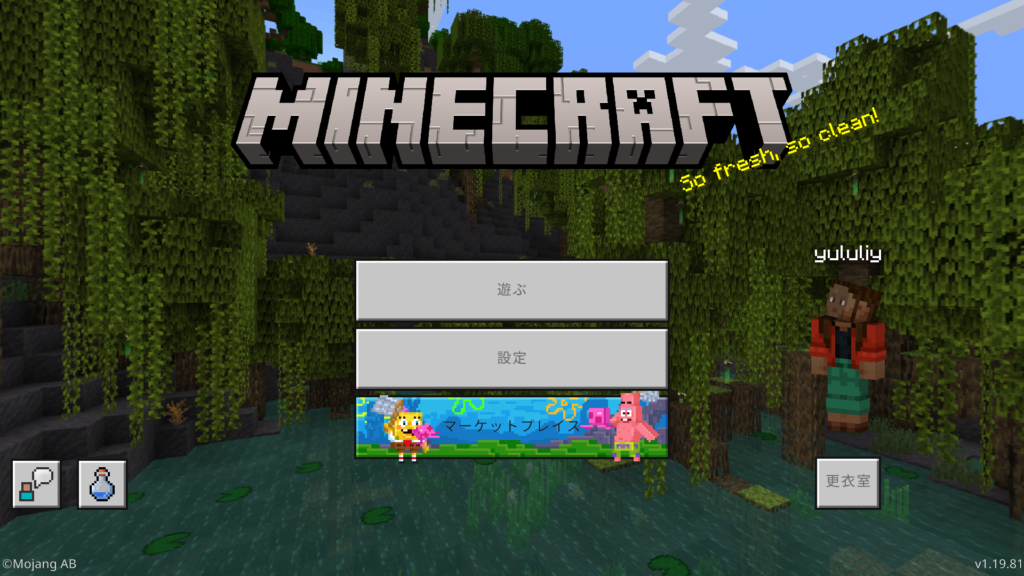
右上にある『サーバー』を選択して下に行くと『サーバーの追加』があるので選択しましょう。
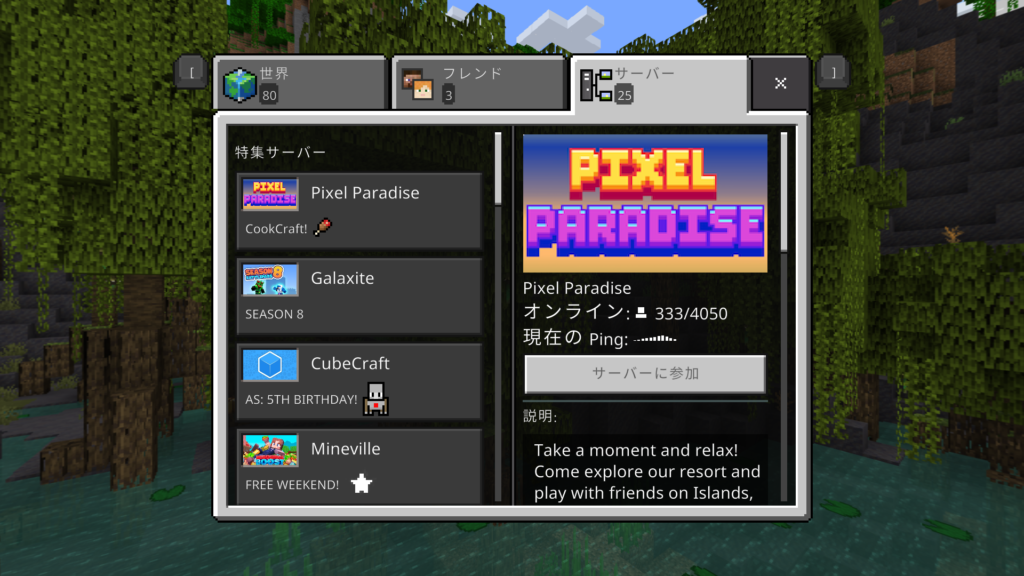
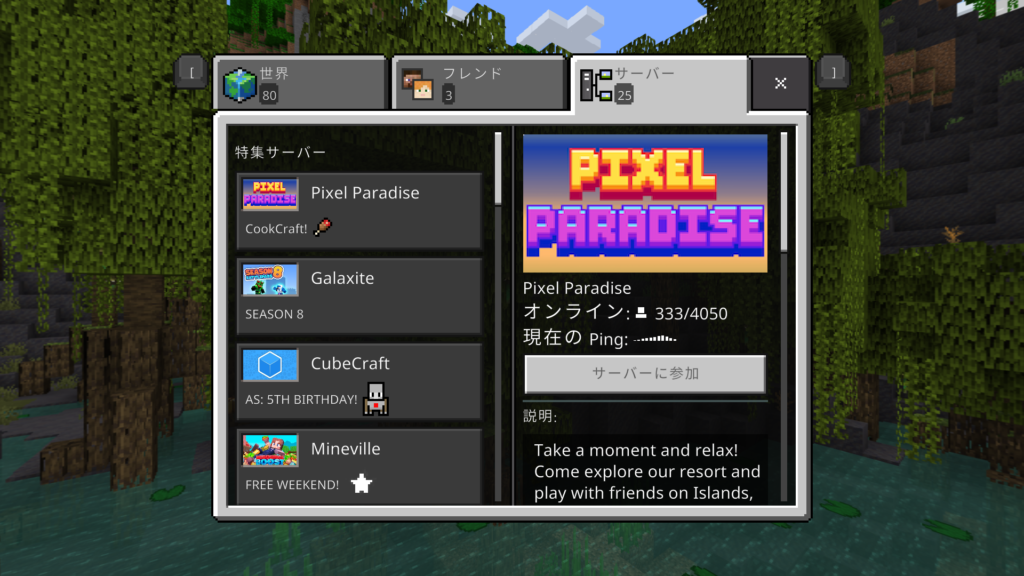
以下の通りに設定します。
設定ができたら『遊ぶ』を選択しましょう。サーバー参加できたら成功です。
| 設定名 | 設定方法 |
|---|---|
| サーバー名 | 自分がわかりやすい名前にする。 例: サバイバルサーバー など。 |
| サーバーアドレス | コントロールパネルにあるアドレスをコピーして貼りましょう。その際にIPだけにしましょう。例: 04.jpn.gg:2222 → 04.jpn.gg のみ。 |
| ポート | コントロールパネルにあるアドレスの右側をコピーして貼りましょう。(:○○○○の部分) 例: 04.jpn.gg:2222 → 2222 のみ。 |
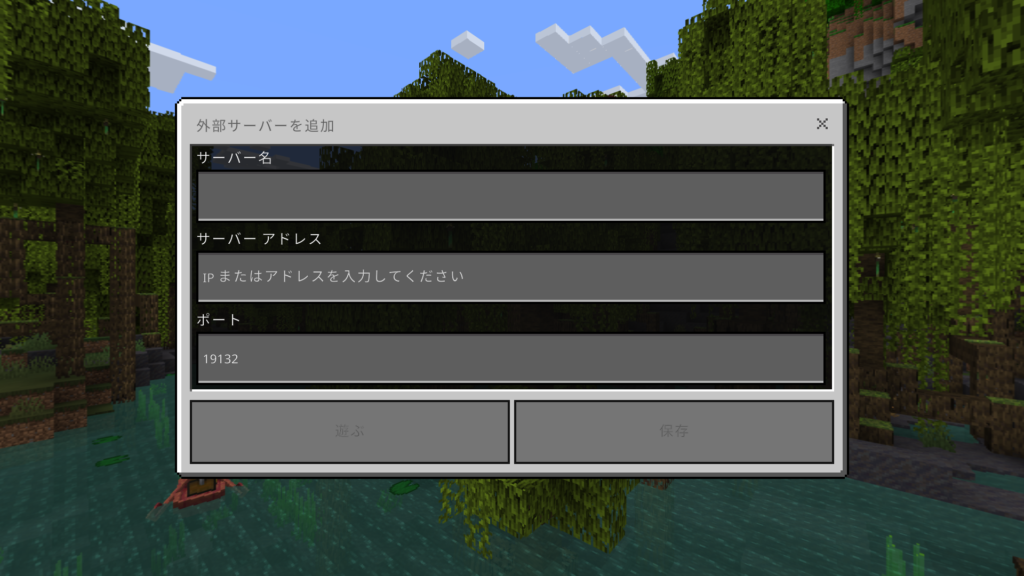
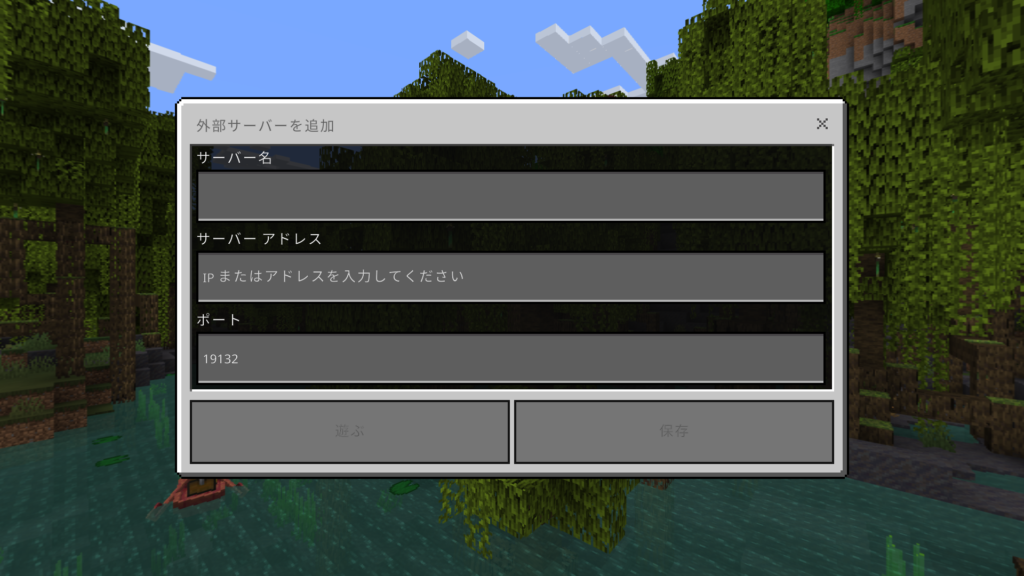


コメント